iOS 10, la última iteración del sistema operativo móvil de Apple, se lanzó recientemente como Beta pública, trayendo consigo una serie de correcciones de errores de Developer Beta y nuevas funciones y mejoras de iOS 9. He probado la versión beta pública de iOS 10 en las manos- encendido, y parece prometedor; Apple finalmente podría estar dirigiéndose a lograr un equilibrio perfecto entre las opciones de diseño y UX en iOS. No es perfecto, pero definitivamente se están acercando. Definitivamente, eso es algo bueno de Apple, aceptan que sus productos se quedan cortos e intentan mejorar eso con actualizaciones más recientes. iOS 10 parece que finalmente ha solucionado muchos problemas de sus predecesores e introdujo algunos que me molestan.
Siga leyendo para descubrir las principales funciones nuevas y los cambios introducidos en iOS 10 en comparación con iOS 9, y mis pensamientos sobre los cambios..
1. Aplicaciones de stock Begone!
En la WWDC, este año, Apple anunció una gran cantidad de cosas nuevas. Si no recuerda los detalles o si vive debajo de una roca, consulte nuestro artículo sobre WWDC 2016. Entre las diversas funciones de iOS 10 presentadas en el evento, hubo una que inmediatamente provocó un gran aplauso de los asistentes: las aplicaciones de stock se pueden eliminar desde iOS 10.
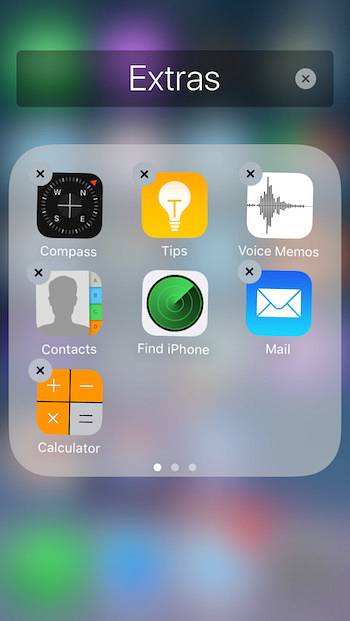
Resulta que en realidad no se "eliminan" del dispositivo, per se; ellos son solo escondido de la vista. Incluso eso, en mi opinión, es un buen comienzo, no tenemos por qué tener eso ”.Extras”Carpeta con las aplicaciones no utilizadas. Antes de emocionarse mucho y desinstalar todas las aplicaciones estándar que nunca usa (Maps, ¿alguien?), Recuerde que si elimina Maps, no podrá abrir enlaces de mapas en su dispositivo, porque Apple, siendo Apple, todavía no nos permite configurar aplicaciones de terceros como aplicaciones predeterminadas. Bleh.
Aún así, como dije, es un comienzo; al menos mi pantalla de inicio se ve menos desordenado ahora.
2. Centro de notificaciones
El centro de notificaciones ha sido completamente renovado. Las notificaciones ahora aparecen como grande tarjetas que muestran mucha más información que las notificaciones antiguas de iOS 9. Todavía existe el "deslizar hacia la izquierda para borrar o ver”Disponible, para que pueda descartar notificaciones independientes. Las tarjetas del nuevo centro de notificaciones no son nada atractivas, al menos para mí. Se ven extremadamente voluminosos y, si tiene más de una notificación en el centro de notificaciones, no parece aerodinámico en absoluto.
Excepto por el hecho de que las notificaciones muestran mucha más información que sus contrapartes de iOS 9, no me impresiona el nuevo estilo de notificación en iOS 10.
Deslizar hacia la derecha en el Centro de notificaciones revela el "Hoy”, Que está llena hasta el borde con esas tarjetas de aspecto voluminoso. Me decepcionó mucho esta elección de diseño, pero espero que crezca en mí..
El Centro de notificaciones en iOS 10 también tiene un "Buscar"Opción ahora, que definitivamente es una mejora.
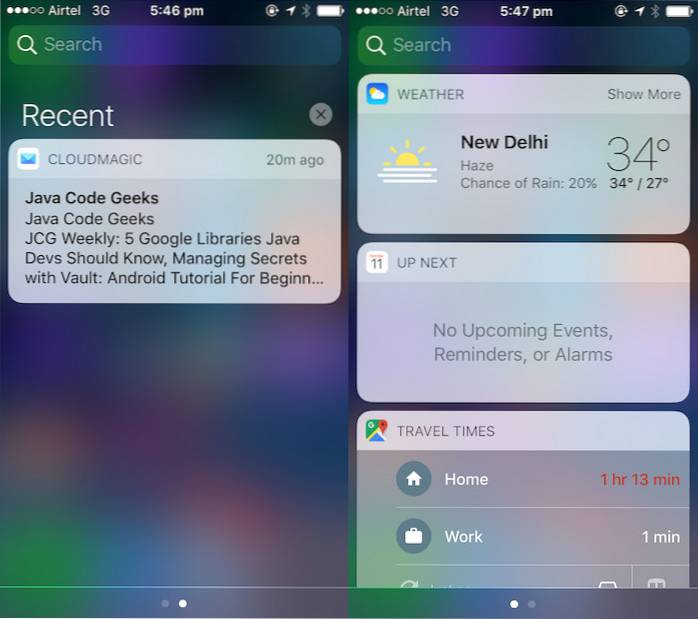
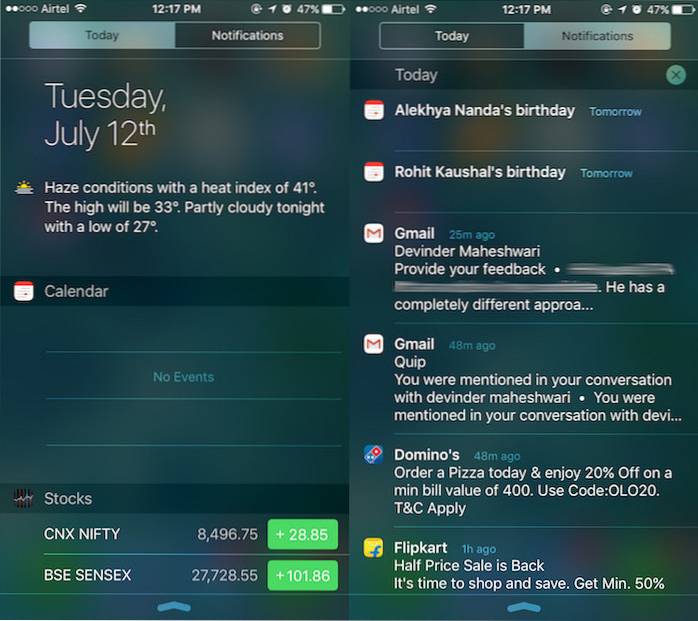
3. Centro de control
Apple finalmente ha comenzado a prestar atención a la Centro de control, y ha comenzado a eliminar el desorden, haciéndolo más manejable y con un diseño intuitivo ....
Deslice el dedo hacia arriba desde la parte inferior de la pantalla para revelar el Centro de control e inmediatamente notará un par de cambios grandes (bienvenidos). Los conmutadores para varias opciones de conectividad, como WiFi, Bluetooth y Modo avión, ahora están coloreados. Eso no se traduce realmente en un mejor rendimiento, pero se suma a un interfaz de usuario vibrante. También se notan solo por su ausencia, los controles de música.
La controles de música están ya no se coloca en el centro de control principal, en su lugar, obtienen su propio panel de control. Deslizar a la izquierda en el Centro de Control para revelar los controles de música, que además de estar separados de los “Controles” principales, también tienen más opciones para controlar la música en su dispositivo. Tu puedes ahora seleccionar directamente el dispositivo de salida desde el panel de control de música.
Si falta algo en el Centro de control de iOS 10, es la capacidad de personalizar los controles que están disponibles. Yo, por mi parte, no utilizo AirPlay, ya que no lo uso. Sería mejor si pudiera usar ese espacio para algo como alternar para "Personal Hotspot". 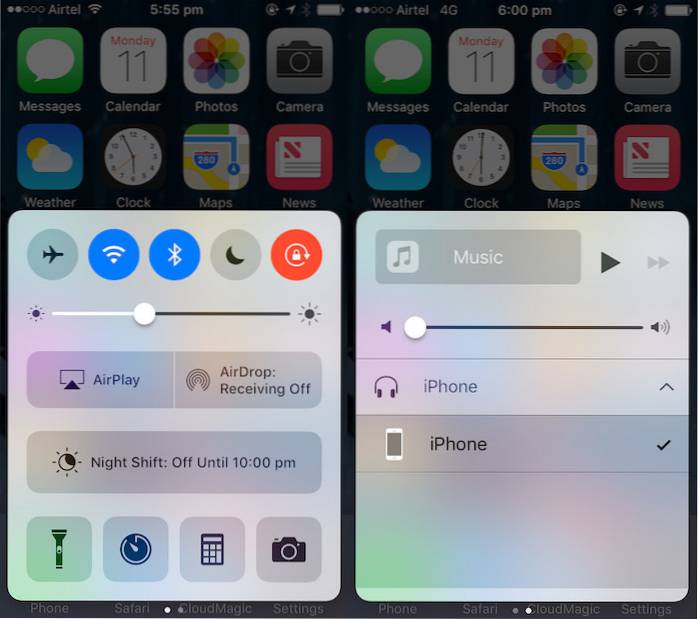
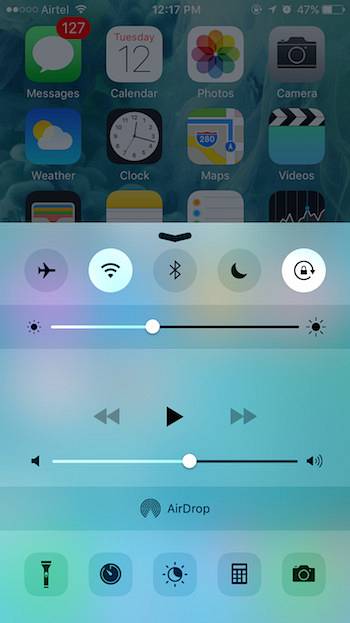
4. iMessage
Apple ha realizado una gran cantidad de cambios en la aplicación iMessage de iOS, y aunque la mayoría de ellos se desvanecerán rápidamente a medida que la novedad desaparezca, siguen siendo bastante buenos, a medida que avanzan las funciones.
iMessage ahora te permite enviar mensajes escritos a mano, que se animará en la pantalla del receptor exactamente de la misma manera en que los garabateó. También puedes enviar corazones, besos, corazones rotos, etc. En resumen, Apple tiene tu vida amorosa cubierta. Dejando a un lado las bromas, las características en sí mismas son bastante interesantes, y estoy seguro de que todas las probarán, incluso si no les encuentran demasiados usos. Tú también puedes enviar mensajes invisibles ahora, hay que pasarlo para que se vea. Entonces, la próxima vez que quieras sorprender a alguien, puedes enviarle un mensaje con tinta invisible. Esta es una característica que algunos temores podrían usarse de una manera, bueno, no del todo decente, pero todo lo que podemos hacer es tener esperanza..
También entre las nuevas características de iMessages se encuentra la introducción de un "tienda de aplicaciones en iMessage“. Básicamente, esto significa que pronto podrá reservar entradas para el cine o reservar mesas en sus restaurantes favoritos directamente desde la aplicación iMessages..
5. Siri
Apple finalmente está abriendo Siri a desarrolladores de terceros. Esto significa que Siri finalmente podrá convertirse en algo más que un sistema de comando de voz y realmente se transformará en un asistente virtual inteligente; que, después de todo, es lo que siempre estuvo destinado a ser. Siri pronto podrá leer mensajes de aplicaciones de mensajería de terceros y responderlos, todo desde su voz. Abrir Siri a desarrolladores externos es una gran idea, que para el asistente llega demasiado tarde. Los competidores de Apple (lea: Google y Microsoft) han evolucionado sus asistentes virtuales a capacidades mucho más allá de lo que Siri ofrece en este momento, pero todo eso está a punto de cambiar una vez que Siri esté abierto a desarrolladores externos en iOS 10..
6. Colaboración en notas
La aplicación Notes en iOS 10 tiene una nueva función de colaboración que te permite compartir un enlace con personas por correo electrónico, mensajes, etc., lo que les permitirá ver y editar la nota para la que compartiste el enlace. Esto es mejor que el "Cuota”Que estaba disponible anteriormente. La opción de compartir todavía está disponible, si necesita usarla. Sin embargo, la colaboración en Notes es una buena idea para los equipos que están trabajando en una idea, o incluso para un grupo de amigos que intentan planificar un itinerario para su próximo viaje. Es más fácil ver y editar una nota que es visible para todos y editable por todos en el grupo..

7. Sugerencias de emojis en teclados
La nueva actualización de iOS también hace teclados inteligentes. Ahora puede escribir cualquier cosa en el teclado y tocar las palabras que desea reemplazar con emojis, y el teclado se las sugerirá automáticamente. Simplemente toque para reemplazar la palabra con el emoji, y listo. Escribir mensajes que tus padres nunca podrán entender ahora es más fácil que nunca gracias a Apple. Para ser honesto, esta función probablemente solo sea útil para adolescentes o para molestar a tus amigos y compañeros de trabajo..
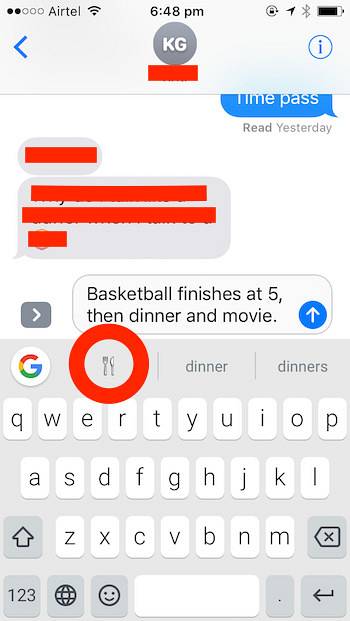
8. Levantar para despertar
Cuando Apple lanzó el iPhone 6s y 6s Plus, el sensor de huellas dactilares en el botón de inicio era tan rápido que la gente ni siquiera podía ver las notificaciones en la pantalla de bloqueo antes de que el iPhone se desbloqueara. ¿Quién dijo que las computadoras más rápidas siempre son mejores? De todos modos, ralentizar el sensor habría sido dar un paso atrás, por lo que Apple decidió encontrar una solución diferente a este problema. En lugar de tener que presionar el botón de inicio o el botón de encendido de su iPhone para encender la pantalla, ahora puede simplemente levante su teléfono, y la pantalla se ilumina, lo que le permite ver sus notificaciones sin desbloquear accidentalmente el teléfono.
Esta característica es solo disponible en iPhone 6 y posterior, porque estos teléfonos tienen su coprocesador de movimiento integrado con el procesador, lo que hace que sea más eficiente en el consumo de energía monitorear constantemente todos los sensores que empaqueta el iPhone. Si bien Apple podría haber habilitado fácilmente esta función para teléfonos más antiguos, como los 5, habría resultado en una caída masiva en el rendimiento de la batería de los teléfonos..
9. Cambios en la pantalla de bloqueo
Lo primero que noté en la pantalla de bloqueo fue que no había "desliza hacia la izquierda para desbloquear”Pantalla disponible más. Si desea desbloquear el teléfono escribiendo su contraseña, no tiene suerte. También, deslizando hacia arriba para la cámara ha sido reemplazado con deslizando hacia la izquierda para la cámara. Eso está muy bien, pero una vez que estás en la cámara, no puedes deslizar hacia atrás para ir a la pantalla de bloqueo; tienes que presione el botón de inicio. Ese es un triste descuido de Apple.
Otra cosa molesta que noté en la pantalla de bloqueo es cómo impredecible la "escaneo de huellas dactilares para desbloquear" obras. A veces, el dispositivo se desbloquea de la manera que creo que debería, simplemente presione el dedo en el escáner y el teléfono se desbloqueará. Otras veces, el teléfono se desbloquea al presionar el dedo en el escáner, pero aún así me obliga a presionar la pantalla de inicio nuevamente para eliminar la pantalla de bloqueo de la vista e ir a la pantalla de inicio. Definitivamente tiene una razón para hacer esto, pero no puedo entender las condiciones bajo las cuales cambia el comportamiento.. 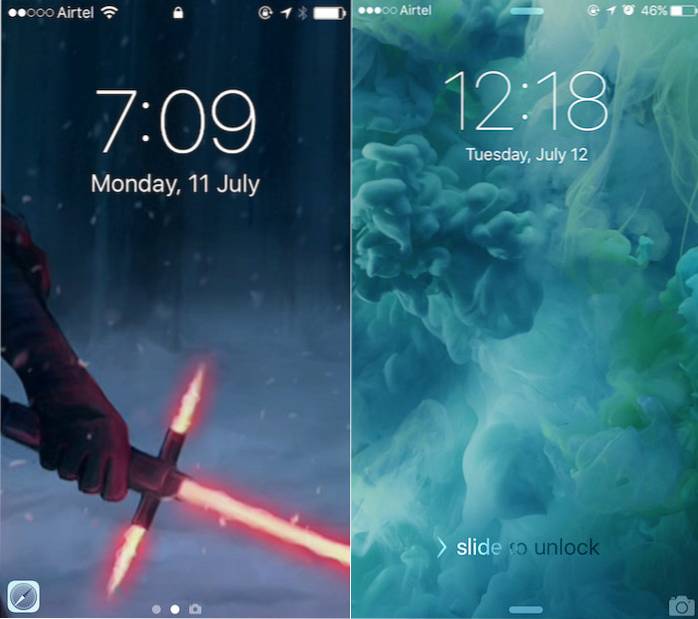
VEA TAMBIÉN: ¿Pasar de Android a iOS? Aquí está todo lo que debe saber
iOS 10: una nueva actualización prometedora
En general, creo que iOS 10 tiene mucho que ofrecer y mucho que agregar a nuestra experiencia diaria en el iPhone, iPad y iPod. Tiene una serie de características nuevas y corrige muchas de las elecciones de interfaz de usuario que Apple tomó en las iteraciones anteriores de iOS. En lo que respecta a la versión beta, funciona excepcionalmente bien y, aparte de algunos fallos, parece que Apple se está acercando mucho a una iteración perfecta de iOS..
Si tiene un dispositivo iOS adicional, definitivamente debería instalar la versión beta pública de iOS 10 y experimentar los cambios que llegarán a iOS este otoño. Si encuentra fallas o descubre características que cree que deben ser modificadas, use el asistente de retroalimentación provisto por Apple para informarlo. Apple realmente escucha los comentarios de los usuarios y alienta a los usuarios beta a usar el asistente de comentarios de manera extensiva. Háganos saber sobre su experiencia con iOS 10 Public Beta, y si encuentra nuevas funciones que podríamos haber perdido, asegúrese de informarnos en la sección de comentarios a continuación.
 Gadgetshowto
Gadgetshowto

![Historial de navegación de Google desde 1998 hasta 2011 [PICS]](https://gadgetshowto.com/storage/img/images/googles-navigation-history-from-1998-2011-[pics]_5.png)

